MT4 是什麼?交易者必備平台的基礎認識
MetaTrader 4,簡稱 MT4,是一款廣受歡迎的電子交易軟體,主要針對外匯和差價合約交易設計。由 MetaQuotes Software 公司在 2005 年推出以來,這款平台憑藉可靠的性能、豐富的功能以及直覺的操作介面,吸引了全球數百萬交易者成為日常工具。它涵蓋完整的市場分析工具,例如多種時間框架的圖表分析、數十項預設技術指標,以及高度彈性的自訂指標開發。更值得一提的是,MT4 支援自動化交易系統,讓使用者透過專家顧問來自動執行交易策略,無須親自監控,從而大大提高效率。平台的高人氣也帶來龐大的使用者社群和第三方資源,讓無論新手或老手都能輕鬆上手,獲得實用支援。

MT4 下載管道總覽:官方與經紀商哪個好?
要取得 MT4 平台,下載途徑大致分為兩類:直接從 MetaQuotes Software 的官網下載,或透過您選定的外匯經紀商網站。這兩種方法各有特色,了解差異能幫助您挑選最適合的方案。
-
從 MetaQuotes 官網下載:
這是開發商提供的原始版本,沒有任何經紀商的修改或額外軟體。下載後,您得自行設定經紀商的伺服器連接。優點:
- 保證是最新且純淨的版本,避免經紀商的額外修改。
- 適合想試用多個經紀商或維持中立環境的交易者。
缺點:
- 必須手動查找並輸入經紀商伺服器資料。
- 可能缺少經紀商專屬的指標或工具。
-
從外匯經紀商網站下載:
大多數經紀商在其官網上提供 MT4 下載連結,這些版本通常已預設好該經紀商的伺服器,甚至整合獨家工具。優點:
- 安裝完就能直接連線帳戶,省去手動配置的麻煩。
- 有些經紀商會附贈專屬功能,提升整體使用體驗。
缺點:
- 版本可能帶有經紀商的品牌標誌或輕微介面調整,不如官網版純粹。
- 若要轉換經紀商,可能得重新下載或調整設定。
選擇建議:新手交易者若已選定經紀商,從其官網下載會更省時省力。相反,經驗豐富的使用者若追求靈活度或原始體驗,則可優先考慮 MetaQuotes 官網。
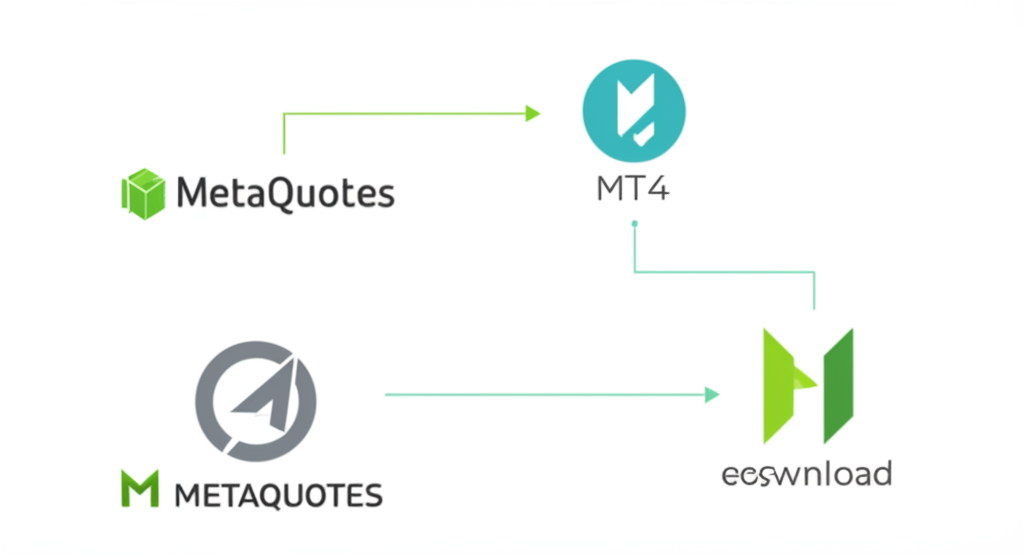
MT4 電腦版下載與安裝教學 (Windows & macOS)
Windows 版 MT4 下載與安裝步驟
Windows 是 MT4 最常見的運行系統,安裝流程簡單明瞭,適合大多數使用者。
-
前往下載頁面:
您可以從 MetaQuotes 官方網站 或選定的經紀商網站取得下載連結。點擊後,通常會下載名為「mt4setup.exe」的檔案。 -
執行安裝檔:
找到下載的「mt4setup.exe」,雙擊開啟。若出現安全提示,請選擇「運行」或「是」來繼續。 -
同意許可協議:
安裝程式會顯示 MetaTrader 4 的使用者協議,請閱讀後勾選同意選項,然後按「下一步」。 -
選擇安裝路徑(可選):
預設路徑通常合適,若想變更,可點擊「瀏覽」調整。對一般使用者,維持預設即可。 -
開始安裝:
確認後按「下一步」,程式會自動複製檔案到電腦。 -
完成安裝:
過程約需幾分鐘,結束後點擊「完成」。MT4 會自動啟動,並在桌面產生快捷圖示。
圖片示意:
- MT4 下載頁面截圖
- 安裝嚮導第一步:同意協議截圖
- 安裝嚮導第二步:選擇安裝路徑截圖
- 安裝進度條截圖
- 安裝完成頁面截圖
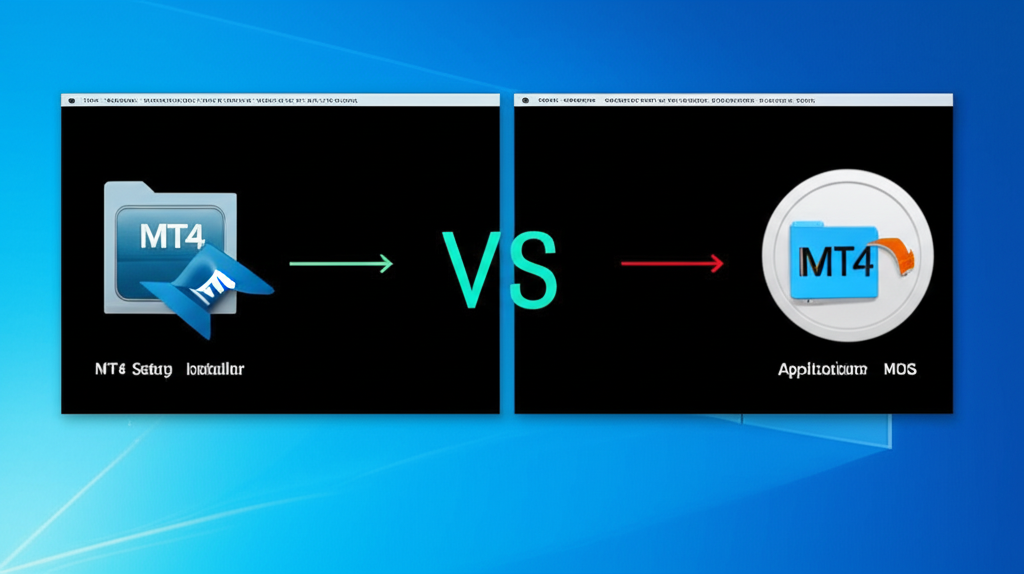
Mac 版 MT4 下載與安裝步驟 (含 Wine 模擬器或原生 M1/M2 支援)
Mac 使用者在安裝 MT4 時需注意細節,主要有兩種途徑:經紀商提供的原生版本,或使用 Wine 模擬器運行 Windows 版,特別適合 M1/M2 晶片機型。
-
檢查經紀商是否提供原生 Mac 版:
先瀏覽經紀商網站,看是否有專為 Mac 設計的 MT4 下載。許多經紀商已推出此版本,尤其適合 Apple Silicon 晶片。原生版安裝步驟:
- 從經紀商網站下載 Mac 版檔案(多為 .dmg 格式)。
- 雙擊 .dmg,將圖示拖到「應用程式」資料夾。
- 從「應用程式」啟動 MT4,若有安全警示,請在「系統設定」>「隱私權與安全性」中允許執行。
-
使用 Wine 模擬器(若無原生版):
若經紀商無原生支援,或您的 Mac 較舊,可用 Wine 來模擬 Windows 環境運行 MT4。Wine 模擬器安裝步驟:
- 下載並安裝 Wine,從 WineHQ 或付費的 CrossOver 取得。
- 安裝 Wine 後,從 MetaQuotes 或經紀商下載 Windows 版 .exe 檔案。
- 右鍵 .exe 檔案,選擇以 Wine 開啟,並依 Windows 步驟安裝。
M1/M2 晶片兼容性說明:
Apple 的 M1/M2 晶片 Mac 內建 Rosetta 2,能轉譯 Intel 應用,因此舊版 MT4 也能運行。有些經紀商已優化 Apple Silicon 版本,效能更佳。若無此版本,Wine 或 CrossOver 仍是可靠替代方案。舉例來說,使用 Rosetta 2 的使用者常回饋,MT4 在 M1 Mac 上運行順暢,無明顯延遲。
圖片示意:
- Mac 下載頁面截圖(若有)
- .dmg 檔案拖曳到應用程式資料夾截圖
- 安全性警告與允許運行設置截圖
- Wine 應用程式介面截圖(若使用 Wine)
MT4 手機版下載與安裝教學 (iOS & Android)
MT4 的手機應用讓交易者無論身在何處,都能輕鬆管理部位,介面設計簡潔,功能齊全,特別適合忙碌的生活節奏。
iOS 版 MT4 App 下載與使用指南 (App Store)
-
打開 App Store:
在 iPhone 或 iPad 上點擊 App Store 圖示。 -
搜尋 MT4:
在搜尋框輸入「MetaTrader 4」或「MT4」。 -
下載並安裝:
選取由「MetaQuotes Software Corp.」發行的應用,按「取得」(若已安裝則顯示雲朵)。可能需輸入 Apple ID 或使用生物辨識驗證。 -
開啟應用程式:
安裝後,MT4 圖示會出現在主畫面,點擊啟動。 -
連接帳戶:
初次開啟會自動建立模擬帳戶,您可選「登入現有帳戶」或「開立模擬帳戶」。詳細步驟請見「MT4 如何開戶?」部分。
圖片示意:
- App Store 搜尋 MT4 截圖
- MT4 App 下載頁面截圖
- 手機版 MT4 主介面截圖
Android 版 MT4 App 下載與使用指南 (Google Play)
-
打開 Google Play 商店:
在 Android 手機或平板上點擊 Google Play 圖示。 -
搜尋 MT4:
在搜尋欄輸入「MetaTrader 4」或「MT4」。 -
下載並安裝:
找到「MetaQuotes Software Corp.」的應用,按「安裝」。 -
開啟應用程式:
安裝完畢後,從應用列表或主畫面啟動 MT4。 -
連接帳戶:
首次使用會產生模擬帳戶,可選擇「登入現有帳戶」或「開立模擬帳戶」。更多細節參考「MT4 如何開戶?」章節。
圖片示意:
- Google Play 搜尋 MT4 截圖
- MT4 App 下載頁面截圖
- 手機版 MT4 主介面截圖
MT4 網頁版:免下載即時交易的選擇
MT4 的網頁版,也稱 WebTerminal,是款基於瀏覽器的交易工具,讓使用者無需安裝軟體,就能透過網頁直接操作。這對臨時借用電腦、不想佔用儲存空間,或使用 Linux 等非主流系統的交易者來說,提供了極大便利,尤其在出差或公共場合時。
功能與優缺點:
-
優點:
- 無需安裝: 只需瀏覽器和網路,就能即時存取。
- 跨平台: 適用於 Windows、macOS、Linux 等各種系統。
- 即時交易: 支援實時報價、圖表查看和訂單下達。
-
缺點:
- 功能受限: 比桌面版少了一些進階功能,如自動交易 EA、自訂指標和複雜圖表工具。
- 瀏覽器依賴: 效能受瀏覽器版本和網路速度影響,可能偶有延遲。
-
使用時機:
適合快速查看帳戶或執行簡單交易的場景,例如旅行中檢查市場。但若涉及深度分析或自動策略,還是得依賴桌面版。舉個例子,一位交易者在機場使用網頁版下單,就能及時抓住機會,而無需攜帶電腦。
如何使用:
經紀商官網通常有「網頁交易平台」或「WebTerminal」的入口,點擊後輸入帳號、密碼和伺服器即可登入。建議使用 Chrome 或 Firefox 等現代瀏覽器,以確保最佳體驗。
圖片示意:
- 經紀商網站上的網頁版入口截圖
- MT4 網頁版介面截圖
MT4 如何開戶?下載後連接經紀商帳戶指南
安裝 MT4 後,接下來是連結交易帳戶,無論是練習用的模擬帳戶或正式的真實帳戶,都能讓您開始探索市場。
-
啟動 MT4 平台:
開啟已安裝的 MT4(適用桌面或手機版)。 -
選擇「開立帳戶」或「登入到現有帳戶」:
初次啟動時,會出現選項詢問是否開模擬帳戶或登入既有帳戶。
-
開立模擬帳戶:
新手宜從此開始練習。填入姓名、電子郵件、電話,選帳戶類型、入金額和槓桿,MT4 會自動產生帳號、密碼和投資者密碼。模擬帳戶讓您在無風險環境中熟悉操作,例如測試不同策略而不損失真金白銀。 -
登入到現有帳戶:
若已在經紀商開好帳戶,請選此項。
-
開立模擬帳戶:
-
搜尋經紀商伺服器:
登入畫面有搜尋欄,輸入經紀商名稱,MT4 會顯示可用伺服器,如「[經紀商名稱]-Real」或「[經紀商名稱]-Demo」。提示:開戶後,經紀商會電郵告知伺服器名稱,例如「BrokerName-Live01」或「BrokerName-Demo」。
-
輸入帳戶資訊:
選對伺服器後,填入:
- 登入名: 交易帳號(通常為數字序列)。
- 密碼: 交易密碼。
檢查無誤,按「完成」或「登入」。
-
確認連接成功:
成功時,右下角狀態燈轉綠,市場報價視窗顯示即時數據。若失敗,檢查網路、帳密或伺服器是否正確。常見問題如網路不穩,可試切換 Wi-Fi 或重啟程式。
圖片示意:
- MT4 啟動後選擇開戶/登入介面截圖
- 搜尋經紀商伺服器介面截圖
- 輸入帳戶資訊介面截圖
- MT4 連接成功狀態列截圖
MT4 跟 MT5 的差別?選擇哪個平台更適合你?
MT4 和 MT5 都是 MetaQuotes Software 開發的交易平台,雖然功能強大,但設計重點和特性有明顯不同。搞清楚這些差別,能讓您選到最適合個人交易風格的工具,尤其在外匯和多資產市場中。
以下表格比較兩者的核心功能:
| 功能 / 特性 | MetaTrader 4 (MT4) | MetaTrader 5 (MT5) |
|---|---|---|
| 發布年份 | 2005 | 2010 |
| 主要市場 | 外匯、差價合約(CFD) | 外匯、差價合約、股票、期貨、期權、債券 |
| 程式語言 | MQL4 | MQL5 |
| 掛單類型 | 4種(Buy Limit, Sell Limit, Buy Stop, Sell Stop) | 6種(新增 Buy Stop Limit, Sell Stop Limit) |
| 時間週期 | 9種 | 21種 |
| 內建指標 | 30種 | 38種 |
| 圖形物件 | 31種 | 44種 |
| 訂單執行模式 | 淨額結算(一次只能持有一個方向的頭寸) | 淨額結算與對沖模式(可同時持有相同產品的多空頭寸) |
| 市場深度 (DOM) | 無 | 有 |
| 經濟日曆 | 無 | 有 |
| 回測功能 | 單線程,速度較慢 | 多線程,速度更快、更精確 |
選擇建議:
-
選擇 MT4:
- 專注外匯和常見差價合約交易。
- 已熟悉 MT4 介面,並有 MQL4 開發的 EA 或指標。
- 偏好簡易操作,或經紀商僅支援 MT4。
- 需對沖功能(MT4 預設淨額,但多數經紀商可開啟對沖)。
-
選擇 MT5:
- 想交易股票、期貨等多樣資產。
- 需要更多時間框架、指標和分析工具。
- 對 MQL5 感興趣,用於複雜自動策略。
- 重視市場深度和經濟日曆。
- 追求高效 EA 回測。
- 偏好嚴格淨額模式。
MT4 憑藉悠久歷史和廣泛採用,特別在外匯領域佔據優勢,而 MT5 則更現代化,適合多資產和進階需求。根據 Finance Magnates 的報告,MT4 仍主導外匯經紀商市場,證明其持久魅力。最終,依您的交易目標和經紀商選項決定。
MT4 要錢嗎?平台費用與潛在成本解析
許多初學者好奇,使用 MT4 是否得付費?簡單說,MT4 平台本身完全免費。
MetaQuotes Software 免費提供 MT4 給經紀商,經紀商再免費轉給客戶,因此下載、安裝和交易時無需付平台費。這讓更多人能輕鬆入門。
不過,實際交易會涉及經紀商相關的費用,這些與您的操作和選擇有關:
-
點差:
買賣價差是經紀商主要收入,每次交易皆有此成本。 -
佣金:
ECN 或 STP 帳戶可能額外收取固定或比例佣金。 -
隔夜利息:
持倉過夜時,依貨幣對和方向收取或支付利息,相當於資金借貸費。 -
入金/出金手續費:
某些經紀商或支付方式會扣除轉帳費。 -
閒置費:
帳戶長時間無交易,可能產生維護費。 -
付費指標或 EA:
雖然免費資源豐富,但第三方付費工具需自費購買,與平台無關。
總之,MT4 免費,但交易成本來自經紀商服務。選經紀商時,務必檢視其費用細節,例如比較點差以降低長期開支。
MT4 無法下載或安裝?常見問題與故障排除
下載或安裝 MT4 時偶爾會出狀況,這裡整理常見困擾與解決辦法,助您快速上手。
下載連結失效或速度慢
- 更換下載來源: 若一處失敗,試其他經紀商網站或直接去 MetaQuotes 官方下載頁面。
- 檢查網路連接: 確認網路穩定,重啟路由器或用手機熱點測試。
- 清除瀏覽器緩存: 清除 Cookie 和快取後重試。
- 使用下載管理器: 不穩網路下,此工具能提升下載可靠性。
安裝失敗或錯誤訊息
- 檢查系統兼容性: 確認作業系統版本符合 MT4 需求。
- 以管理員身份運行: 右鍵安裝檔,選「以系統管理員執行」。
- 關閉防毒軟體或防火牆: 暫停它們安裝後再開啟,避免誤判。
- 檢查磁碟空間: 確保有足夠空間,MT4 雖小但需預留餘裕。
- 重新下載安裝檔: 舊檔可能損壞,刪除後重下。
- 檢查運行庫: Windows 用戶更新 Microsoft Visual C++ Redistributable 至最新版。
Mac 用戶安裝問題
- Gatekeeper 限制: 若提示「來自不明開發者」,去「系統設定」>「隱私權與安全性」點「仍要開啟」。
- 權限設定: Wine 使用時,確保其有完整權限。
- Wine 模擬器問題: 確認 Wine 版本相容 macOS,試升級或換版。
- 原生 M1/M2 版: 若經紀商有,提供更好穩定性,優先採用。
手機版 App 無法安裝或閃退
- 檢查系統版本: 確認 iOS 或 Android 達 MT4 最低要求。
- 檢查儲存空間: 釋放空間,刪除多餘檔案。
- 重啟設備: 這常解決小問題。
- 清除應用程式緩存(Android): 去「設定」>「應用程式」> MT4,清除快取與資料後重啟。
- 重新安裝應用程式: 移除後從商店重下。
- 檢查網路連接: 確保穩定以登入。
這些步驟若無效,請咨詢經紀商支援,他們常有專屬解決方案。您也可參考 Forex.com 的 MT4 故障排除指南,內含更多實戰Tips。
結論:掌握 MT4 下載,開啟您的交易之路
MetaTrader 4 作為全球熱門交易平台,為外匯和差價合約愛好者帶來可靠工具和流暢環境。不論您是交易新手,還是想跨裝置操作的資深玩家,這份指南涵蓋從下載到安裝的全過程,力求詳盡易懂。
我們探討了官網與經紀商的下載選項、Windows、macOS、iOS 和 Android 的詳細教學,還比較 MT4 與 MT5 的異同,幫助您依需求抉擇。同時澄清 MT4 的免費本質及交易潛在成本,並提供故障排除實用建議。
這些資訊不僅助您順利啟用 MT4,更奠定未來交易基礎。現在,就跟隨指南,踏出第一步,展開您的 MT4 之旅吧!
MT4 下載常見問題 FAQ
1. MT4 平台是完全免費的嗎?
是的,MT4 交易平台本身是由 MetaQuotes Software 開發並免費提供給經紀商和最終用戶使用的。您無需支付任何費用來下載、安裝或使用 MT4 平台。然而,在實際交易中,您會產生與經紀商相關的費用,例如點差、佣金、隔夜利息等。
2. MT4 下載後,可以在上面進行模擬交易嗎?
當然可以。MT4 平台非常適合進行模擬交易。當您首次啟動 MT4 時,通常會引導您開立一個免費的模擬帳戶。模擬帳戶使用虛擬資金,讓您可以在真實市場環境中練習交易策略,而無需承擔真實資金的風險。
3. Mac 用戶下載 MT4 有沒有特別需要注意的地方?
Mac 用戶需要注意,MT4 的官方版本是為 Windows 設計的。部分經紀商會提供原生 Mac 版 MT4,建議優先選擇。如果沒有,您可能需要透過 Wine 模擬器或 CrossOver 等軟體在 Mac 上運行 Windows 版的 MT4。此外,首次運行非 App Store 下載的應用程式時,可能需要在「系統設定」>「隱私權與安全性」中允許其執行。
4. MT4 手機版和電腦版的功能一樣嗎?
MT4 手機版和電腦版在核心交易功能上是相似的,都能查看報價、圖表、執行交易和管理帳戶。但電腦版功能更全面,提供更多技術指標、圖表工具、支援專家顧問(EA)自動交易以及自訂指標的開發和使用,而手機版則更注重便捷性和即時交易。
5. 如果 MT4 無法啟動或閃退時該怎麼辦?
如果 MT4 無法啟動或閃退,您可以嘗試以下方法:
- 檢查系統兼容性,確保您的設備符合 MT4 的最低要求。
- 以管理員身份運行(電腦版)。
- 暫時關閉防毒軟體或防火牆。
- 清除應用程式緩存(手機版)或重新安裝。
- 確保有足夠的磁碟空間或儲存空間。
- 重啟設備。
如果問題持續存在,請聯繫您的經紀商客戶支援。
6. MT4 官網下載和從經紀商下載有什麼不同?
從 MT4 官網下載的版本是純淨的、未經客製化的,通常不預設連接到任何經紀商伺服器,您需要手動輸入伺服器資訊。從經紀商官網下載的版本通常會預設配置好該經紀商的伺服器,安裝後即可直接連接,可能還會包含經紀商特有的工具或標誌。功能上兩者基本一致,主要差異在於便利性。
7. MT4 和 MT5 哪個比較適合新手使用?
對於主要交易外匯和主流差價合約的新手來說,MT4 通常是更簡單易學的選擇,因為其介面相對直觀,且市場資源和教學資料豐富。MT5 功能更強大,支援更多金融產品和進階分析工具,但對於剛入門的交易者而言,可能會顯得更複雜。因此,一般建議新手從 MT4 開始,待熟悉後再考慮 MT5。
8. 下載 MT4 會不會有安全風險?
從官方網站(MetaQuotes Software)或您信任且受監管的經紀商網站下載 MT4,通常是安全的。這些來源提供的軟體經過嚴格測試,不含惡意程式。然而,請務必避免從不明網站或非官方管道下載,以防下載到帶有病毒或惡意軟體的盜版 MT4。
9. MT4 下載後,需要先連接哪個伺服器才能開始交易?
下載 MT4 後,您需要連接到您經紀商的交易伺服器。如果是模擬帳戶,請選擇經紀商提供的「Demo」伺服器;如果是真實帳戶,則選擇「Real」或「Live」伺服器。這些伺服器名稱通常會在您開戶時由經紀商提供,並在 MT4 登入介面中搜尋您的經紀商名稱時顯示出來。
10. 如何確認我下載的 MT4 版本是正版且安全的?
確認 MT4 版本正版且安全的方法有:
- 下載來源: 僅從 MetaQuotes 官方網站或您信任且受監管的經紀商官網下載。
- 發行商: 在安裝過程中或應用程式資訊中,確認發行商為「MetaQuotes Software Corp.」。
- 查驗版本: 啟動 MT4 後,點擊「說明」>「關於」,檢查版本號和版權資訊是否正確。
- 防毒掃描: 下載後使用可靠的防毒軟體掃描安裝檔。




